В этой статье мы смонтируем общий ресурс NFS на клиентском компьютере Debian вручную, а также автоматически при загрузке системы.
Мы будем использовать систему Debian 10 Buster для выполнения команд и процедур, обсуждаемых в этой статье.
Предварительные требования
Прежде чем продолжить, убедитесь, что:
- Сервер NFS установлен и работает на удаленном компьютере
- Общий каталог NFS на удаленном сервере экспортируется
- Брандмауэр разрешает доступ клиентам NFS
Для целей этой статьи мы настроили две машины Debian10 со следующими именами хостов и IP-адресами:
Сервер NFS
- Имя хоста: nfs-serevr
- IP-адрес: 192.168.72.144
- Общий каталог: mnt / sharedfolder
Клиент NFS
- Имя хоста: nfs-client
- IP-адрес: 192.168.72.145
- Точка монтирования: mnt / client_sharedfolder
Установите клиентский пакет NFS на клиентском компьютере Debian 10
Чтобы смонтировать общие каталоги на клиентском компьютере, вы должны сначала установить на нем клиентский пакет NFS. На клиентском компьютере выполните следующие команды в Терминале, чтобы установить клиентский пакет NFS:
$ sudo подходящее обновление$ sudo apt install nfs-common
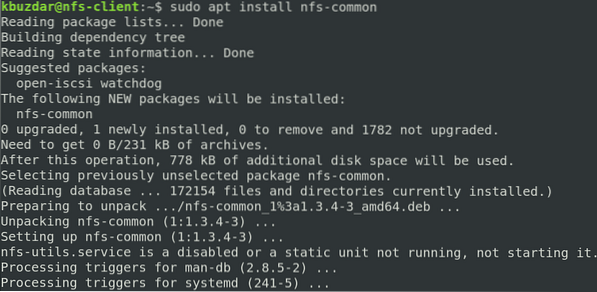
Шаг 1. Создайте точку монтирования для общего каталога сервера NFS
Чтобы сделать общий каталог сервера NFS доступным для клиента, вам необходимо смонтировать каталог сервера NFS в пустой каталог на клиентской машине.
Сначала создайте пустой каталог точки монтирования на клиентском компьютере. Этот пустой каталог будет служить точкой монтирования для удаленных общих каталогов.
Мы создали новый каталог монтирования client_sharedfolder в каталоге / mnt, используя следующую команду:
$ sudo mkdir -p / mnt / client_sharedfolder
Шаг 2. Смонтируйте общий каталог сервера NFS на клиенте
Подключите общий каталог NFS к каталогу точки монтирования на клиенте, используя следующий синтаксис:
$ sudo mount [NFS _IP]: / [NFS_export] [Local_mountpoint]Где:
- NFS_IP это IP-адрес сервера NFS
- NFS_export это общий каталог на сервере NFS
- Local_mountpoint это каталог точки монтирования в клиентской системе
Основываясь на нашей настройке, мы выполнили следующую команду:
$ sudo mount 192.168.72.144: / mnt / sharedfolder / mnt / client_sharedfolder
После монтирования общего каталога NFS вы можете подтвердить это, используя следующую команду в Терминале:
$ df -h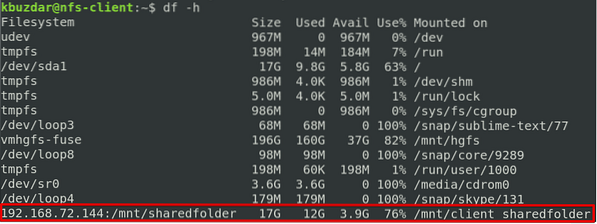
Шаг 3. Протестируйте общий ресурс NFS
Затем протестируйте общий ресурс NFS на клиентском компьютере. Чтобы выполнить тест, создайте несколько файлов или каталогов в общем каталоге NFS на сервере, а затем получите к ним доступ с клиентского компьютера. Следуйте приведенной ниже процедуре, чтобы сделать это самостоятельно:
1. На NFS сервер машины, откройте Терминал и используйте CD команда для перехода к общему каталогу NFS:
$ cd / mnt / sharedfolder /Затем создайте несколько тестовых файлов:
$ sudo touch test1 test2 test3
2. На Клиент NFS машина, проверьте, существуют ли такие же файлы в каталоге локальной точки монтирования.
$ ls / mnt / client_sharedfolder
Обратите внимание, что команда mount не монтирует файловую систему NFS в точке монтирования навсегда. Вам придется монтировать его вручную каждый раз при перезагрузке системы. На следующем шаге мы рассмотрим, как автоматически монтировать файловую систему NFS во время загрузки.
Автоматическое монтирование файловой системы NFS
Автоматическое монтирование файловой системы NFS избавляет вас от необходимости вручную монтировать файловую систему при каждой загрузке системы. Ниже приводится процедура, как это сделать:
Отредактируйте файл / etc / fstab:
$ sudo nano / etc / fstabЗатем добавьте запись в файл / etc / fstab следующим образом:
Сервер NFS: точка монтирования каталога по умолчанию nfs 0 0
Где:
- NFS сервер это IP-адрес сервера NFS
- каталог это общий каталог на сервере NFS
- Точка монтирования это точка монтирования на машине клиента NFS
- нфс определяет тип файловой системы
Основываясь на нашей настройке, мы добавили следующую запись:
192.168.72.144: / mnt / sharedfolder / mnt / client_sharedfolder nfs по умолчанию 0 0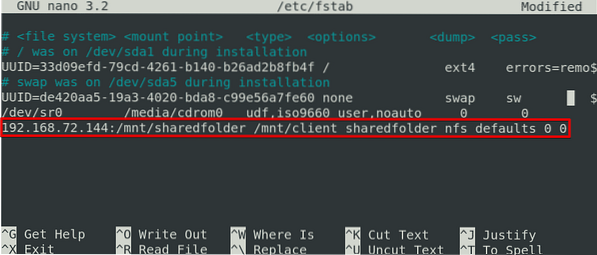
После добавления указанной выше записи в файл / etc / fstab сохраните файл и выйдите из него, нажав Ctrl + o а также Ctrl + x, соответственно.
Общий ресурс NFS будет автоматически смонтирован в указанной точке монтирования при следующей загрузке системы.
Размонтирование файловой системы NFS
Вы можете легко отключить общий каталог NFS из вашей системы, если он вам больше не нужен. Для этого введите размонтировать, за которым следует имя точки монтирования, как показано ниже:
$ sudo umount [точка_монтирования]Исходя из нашей настройки, это будет:
$ umount / mnt / client_sharedfolderПримечание. Команда: «размонтировать,»Не размонтировать (в команде нет« n »).
Имейте в виду, что если вы добавили запись в файл / etc / fstab для монтирования NFS, она будет автоматически смонтирована снова при следующей загрузке вашей системы. Если вы хотите предотвратить его автоматическое монтирование при следующей загрузке, удалите запись из файла / etc / fstab.
Помните, что если файловая система NFS занята, вы не можете ее размонтировать, например, если на ней открыты какие-либо файлы или вы работаете в каком-то каталоге.
Вот оно что! Простая процедура монтирования и размонтирования общего ресурса NFS в системе Debian 10 Buster, как вручную, так и автоматически. Надеюсь вам понравилась статья!
 Phenquestions
Phenquestions


